Kaip perkelti failus iš vieno debesies saugojimo tarnybos į kitą

Galbūt norėsite pereiti prie kitos debesies saugojimo paslaugos - galbūt pereikite prie "Microsoft OneDrive", kad galėtumėte įsigyti šį begalinį debesies saugyklą. Taip, galite tiesiog atsisiųsti ir iš naujo įkelti visus failus, bet taip pat galite tai atlikti greičiau.
Čia jūsų namų interneto ryšio įkėlimo greitis paprastai yra kliūtis. Naudokite paslaugą, kuri perduos jūsų failus tarp paslaugų jums ir jums nereikės nerimauti dėl jūsų įkėlimo greičio arba netgi palikti kompiuterį.
Akivaizdus, lėtas kelias
SUSIJUSIOS: 6 būdai Iš tikrųjų naudokite 1 TB Debesis Duomenų saugojimo
Visų pirma, saugok jį paprasčiausiai. Jei neturite daugybės gigabaitų duomenų, saugomų debesies saugojimo tarnyboje, jums nereikia naudoti jokių toliau nurodytų paslaugų. Viskas, ką jums reikia padaryti, tai atsisiųsti failus į savo kompiuterį - jei visi jie bus sinchronizuoti su jūsų kompiuteriu, tai veiks. Jei ne, turėsite pakeisti paslaugos sinchronizavimo nustatymus, kad sinchronizuotumėte visus failus prie savo kompiuterio.
Atminkite, kad jei naudosite "Google" dokumentus, turėsite eksportuoti šiuos "Google Docs" failą į "Office" dokumentus ar kitą formatą prieš galite perkelti jas į kitą paslaugą.
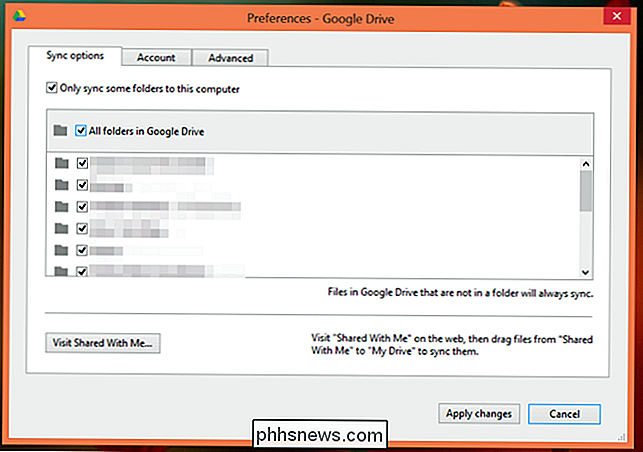
Tada įdiekite darbalaukio klientą už paslaugą, į kurią norite perkelti failus, ir tiesiog perkelkite arba nukopijuokite failus iš dabartinio debesies saugojimo aplanko į naują. Nauja debesies saugojimo paslauga įkels juos visus iš savo kompiuterio į duomenų centrą.
Tai viskas gerai ir gerai, bet šis procesas apima viską, ką reikia atsisiųsti iš namų interneto ryšio, ir pakartotinai įkelti. Jūsų namų interneto ryšys greičiausiai yra lėčiausias proceso dalis, todėl tai nėra veiksminga, jei turite didžiulį duomenų kiekį. Sprendimas yra paslauga, kuri griebia failus ir talpina juos į naują paslaugą.
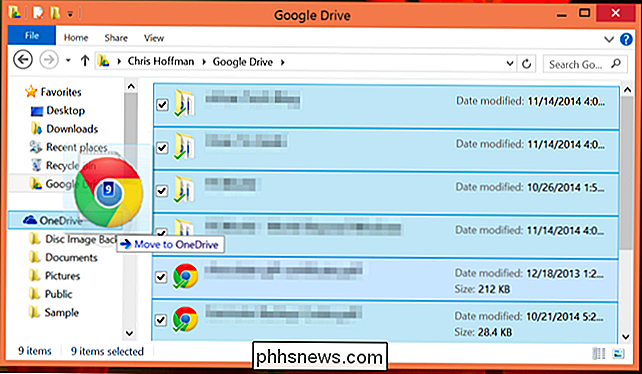
Mover.io
Pirmą kartą mes sužinojome apie "Mover.io", kai jie bendradarbiauja su "Canonical", siekdami padėti iš "Ubuntu" gauti žmonių failus. Vienas ir kitas paslaugas prieš jį išjungiant. Mover.io palaiko daugiau nei paslaugos, ir tai iš tikrųjų yra nemokama asmeniniam naudojimui. Tai reiškia, kad tai puikus būdas gauti failus iš bet kurios vartotojų debesies saugojimo paslaugos ir į kitą be rūpesčių. "Mover.io" palaiko "Dropbox", "Microsoft OneDrive", "Google" diską, "Box", "Copy", "Yandex" ir "PutIO" nemokamą vartotojų aptarnavimą.
SUSIJĘS: Užtikrinti savo internetinę sąskaitą pašalindami trečiosios šalies programų prieigą
sąskaitos ir "Mover.io" pateks į juos per "OAuth". Tada galite paleisti nedelsiant perkelti failus iš vienos vietos į kitą arba nustatyti planinį perdavimą, kad tai įvykdytų automatiškai pagal grafiką. Tai yra greitesnis už tai, kaip tai padaryti patys, nes jame naudojamas "mover.io" interneto ryšys, kuris, greičiausiai, greitesnis atsisiuntimo ir įkėlimo greitis nei jūsų. Jūs taip pat neturite palikti savo kompiuterio proceso trukmei, nes tai viskas vyksta jų serveriuose (arba "debesyje", kaip šiandien sakome).
atlikę failų perkėlimą galite atšaukti paslauga turi prieigą prie jūsų failų, jei nenorite nuolat naudotis šia paslauga. Galite ir turėtumėte atšaukti bet kokios paslaugos prieigą, kai baigsite ją naudoti.
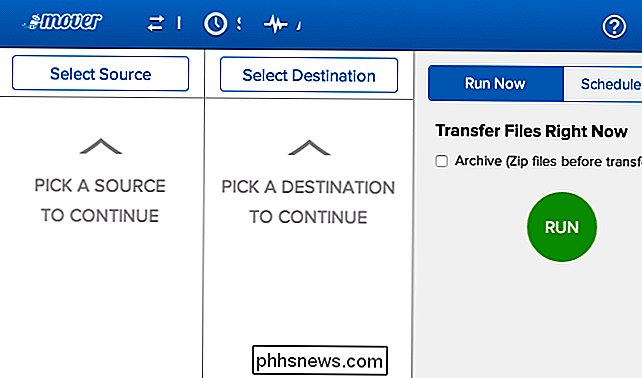
Otixo
Otixo nėra skirtas tik failams perkelti iš skirtingų paslaugų. Tai debesies kaupimo agregatas, leidžiantis matyti visas savo debesies saugojimo paslaugas ir jų failus vienoje sąsajoje. "Otixo" taip pat leidžia lengvai perkelti failus tarp šių paslaugų greitai traukdami ir paleidžiant.
Otixo malonu yra tai, kad palaiko daugybę debesų saugojimo paslaugų, įskaitant "SugarSync", "Amazon S3" saugyklą, FTP serverius ir WebDAV svetaines. "Otixo" turi ribą, kad vienu metu galite perkelti vieną failą tarp paslaugų, jei turite nemokamą paskyrą. Tačiau jei jums reikia tokios paslaugos, kad galėtumėte perkelti didelius failus, pvz., ISO failus, didelius vaizdo įrašus ar archyvinius failus, tai gali būti ne tokia bloga.
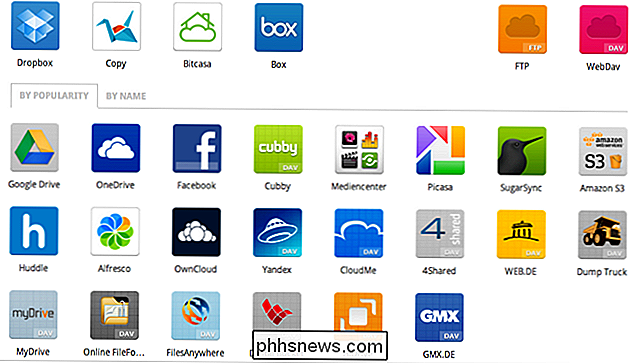
IFTTT
SUSIJĘS: Užtikrinkite savo Failai, naudojantys "IFTTT" "Dvigubo atsarginio kopijavimo" debesyje funkciją
Yra ir kitų paslaugų, tokių kaip "Mover.io", tačiau mes negalime atsispirti tai daryti su IFTTT - trumpai "Jei tai, tada tai". Mums patinka IFTTT už jo sugebėjimą sudaryti "receptus", kurie veikia tam tikrus veiksnius. Norėdami tai padaryti, IFTTT turi funkcijas, kurios gali patraukti failus iš debesies saugyklos ir nukreipti jas į kitą. Verslūs IFTTT vartotojai jau sukūrė receptus, kurie naudoja IFTTT, kad perkeltų failus iš vieno debesies saugojimo tarnybos į kitą, ir juos galima rasti greituose IFTTT tinklalapiuose. Iš tiesų yra receptai sinchronizuoti "Dropbox" aplanką "OneDrive" arba failų į "Google" diską perkėlimą į konkretų aplanką "Dropbox".
Deja, negalima naudoti "OneDrive" ar "Google Drive" kaip IFTTT šaltinio. Ne tik tai, kad niekas dar nėra sukūręs receptų, bet tai, kad sukurtas receptas negali prasidėti "OneDrive" ar "Google Drive" - jie gali būti tik paskirties vieta. Tai gali būti geras būdas perkelti failus iš "Dropbox", nors - žinoma, jei jau naudojate ir pasitikite IFTTT, tai daro daugybė "geeks".
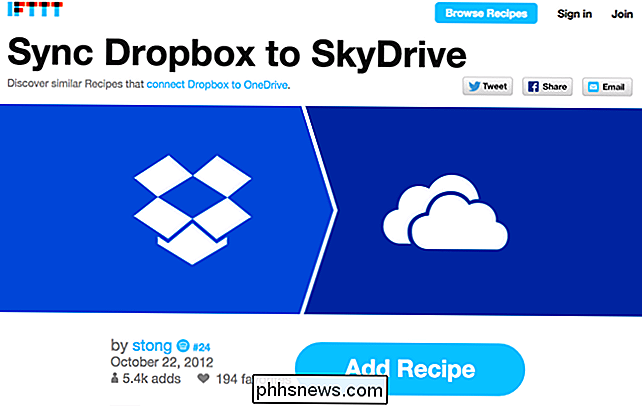
Žinoma, yra daugiau paslaugų nei jų. Galite juos rasti greitoje "Google" paieškoje. Būtinai pažvelkite į smulkų spausdinimą - daugeliui paslaugų reikalingas mokėjimas, net asmeniniam naudojimui. Jūs taip pat suteiksite tokią paslaugų paslaugą prieigą prie abiejų savo debesies saugojimo paskyrų, jei tai atliksite, todėl turėtumėte pabandyti rasti patikimą paslaugą, kuri netrukdytų tokiai prieigai.
Image Credit: Jordan Richmond on Flickr

Naudokite "Mac" peržiūros programą, norėdami apkarpyti, keisti dydį, pasukti ir redaguoti nuotraukas
"Mac" peržiūros programoje nėra tik PDF redagavimo funkcijų. Tai taip pat yra labai mažas vaizdo redaktorius. "Preview" siūlo pagrindinius įrankius apkarpyti, keisti dydį, sukti, komentuoti ir kitaip keisti vaizdus. "QuickTime niekada nekeis iMovie, nepaisant visų naudingų žiniasklaidos redagavimo funkcijų," Preview "niekada nepakeis" Photoshop "ar net" iPhoto ".

Kaip išvalyti visus jūsų pranešimus vienu metu "iOS 10" versijoje
10 "IOS" pridėjo galimybę išvalyti visus pranešimus vienu metu. Tai yra funkcija, kurią iPhone vartotojai jau dabar norėjo, ir ji pagaliau atvyko. Neabejotinai patyrę "iOS" vartotojai primins, ką jis naudojo, kad pašalintų nepageidaujamus arba skaitytus pranešimus iš "Pranešimų centro". Vienas po kito, jūs turėtumėte pereiti ir ištrinti kiekvieną atskirai.



